word中如何创建表格?
摘要:表格对于一些文本数据比较直观,一眼可以看出差距,方便,那在Microsoft中的word中如何创建表格呢?下面小编就为大家详细介绍一下,来看...
表格对于一些文本数据比较直观,一眼可以看出差距,方便,那在Microsoft中的word中如何创建表格呢?下面小编就为大家详细介绍一下,来看看吧!
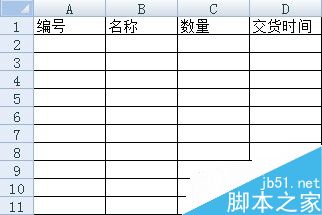
步骤
1、首先,打开word。

2、先插入些文本作为基础。(我这里是自己随便写的)
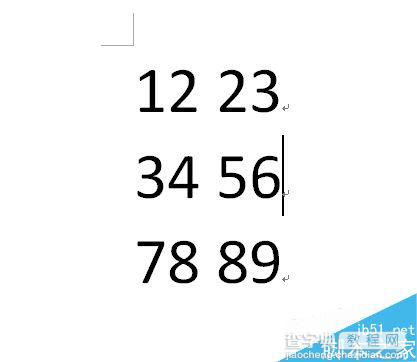
3、接下来插入表格,先选中文本,在插入-表格-插入表格。
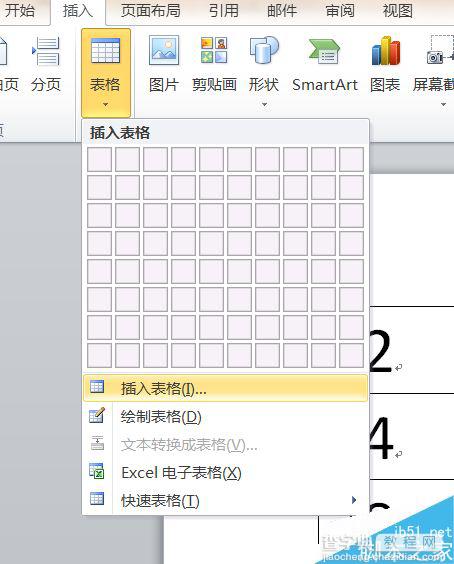
4、或者点击插入-表格-文本转换成表格。你选择调节表格大小。
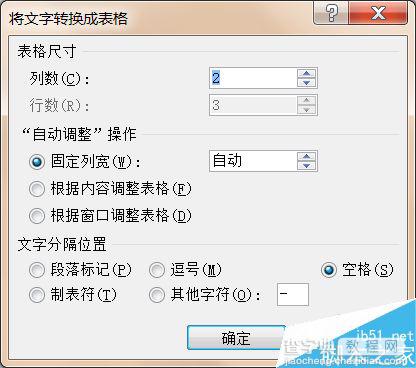
5、选择好后,在确定插入。
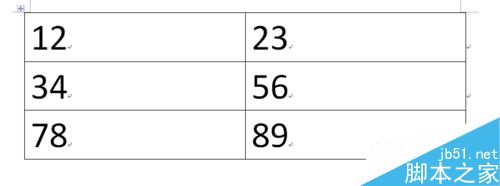
6、在表格工具下,你可以对表格进行一些改动修饰。
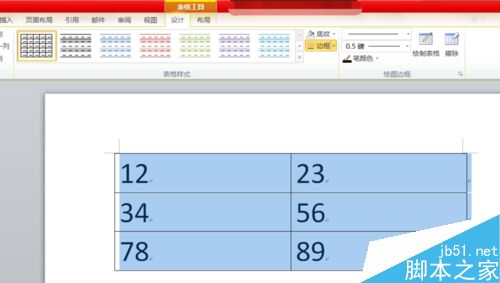
以上就是word中如何创建表格方法介绍,操作很简单的,大家按照上面步骤进行操作即可,希望能对大家有所帮助!
【word中如何创建表格?】相关文章:
上一篇:
在word文档中如何插入实心的五角星?
